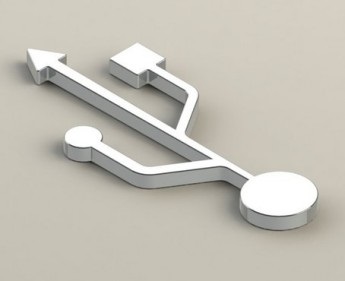
Ситуація не така вже й рідкісна - спробуємо розібратися в проблемі і швидко її вирішити самостійно.
Отже, для початку необхідно уточнити - перестали працювати USB на комп'ютері або перестали працювати USB на ноутбуці. Стратегія в кожному випадку буде дещо іншою, а також трохи відрізнятиметься послідовність дій по самостійній діагностиці та відновленню коректної роботи контролера універсальної послідовної шини (USB, Universal Serial Bus).
Діагностика USB в комп'ютері і способи його ремонту
Якщо перестали працювати USB комп'ютера, необхідно провести ряд заходів:
- якщо не працюють USB на передній панелі корпусу стаціонарного комп'ютера. то найімовірніше сталася механічна поломка;
- або при підключенні USB корпусу системного блоку (4-ох проводів; 2 з яких сигнальні, а 2 забезпечують харчування) до колодок на материнській платі (т.зв front panel) сталася помилка - USB підключений неправильно (порушена полярність, або послідовність дротів передачі даних);
- для перевірки правильності підключення і виключення більш серйозної поломки материнської плати комп'ютера необхідно підключити свідомо робочий пристрій, наприклад флешку, до роз'ємів, які перебувають на тильній частині системного блоку - USB материнської плати. У той же час ніколи не поспішайте підключати пристрої до передньої панелі - існує ризик спалити флешку при недотриманні полярності.
- Таким чином, якщо флешка визначилася ззаду системного блоку, а спереду працювати не бажає робимо висновок - порушений контакт в USB панелі (пайка в місцях з'єднання проводом і самого роз'єму часто відламуються), пошкоджений роз'єм USB (даний факт легко виявляється при візуальному огляді), що не належним чином підключено або не підключена зовсім колодка USB-концентратора на материнській платі, для цього доведеться зняти захисний кожух системного блоку і оцінити стан, озброївшись мануалом з правильною вказівкою послідовності підключення.
Для кожної материнської плати краще дивитися послідовність окремо, так як зустрічається пряма послідовність (зворотна), горизонтальне розташування колодки і вертикальне. Варто звернути увагу на кольори контактів і колодки (якщо будь-яким способом вона пофарбована), або кольору контактів і розташування їх відносно металевих штирёв-контактів колодки (особливо відсутнього штирі).

Якщо підключення до роз'ємів USB на материнській платі нічого не дало, варто звернути увагу на колір самих USB - чорний або синій. Якщо USB, до якого підключена флешка, має синій колір (пластик всередині самого роз'єму забарвлений в синій колір як на картинці), то це говорить про те, що ми намагаємося працювати з портом USB 3.0. Це більш потужний у всіх поняттях роз'єм, але і більш проблемний. Справа в тому, що такі USB-роз'єми можуть не працювати після переустановлення Windows без додаткових драйверів, або працювати не коректно з деякими пристроями навіть при наявності оних. Дана ситуація може призводити як до неможливості роботи, так і до різного роду збоїв - синім екранам і зависань комп'ютера.
Тому для повної діагностики шукаємо чорний роз'єм USB і підключаємося до нього. Якщо пристрій визначилося - робимо висновок, що справа в драйверах для USB 3.0. Щоб вирішити цю проблему, встановлюємо драйвера з комплекту материнської плати або найкраще викачуємо з сайту виробника.
Якщо пристрої не визначаються ні в одному з USB-портів, то можливо причина в контролері, тоді порятунком стане покупка окремого пристрою під назвою плата розширення USB2.0-PCI або USB3.0-Mini PCIe. так як ремонт USB-контролера для материнської плати комп'ютера, не рентабельний. Плати коштують по різному і різні за швидкісними характеристиками і харчуванню.
Плата USB2.0 традиційно дешевше, менше швидкість, підійде в старий комп'ютер; але може не вміститися в новий, з материнською платою формату MicroATX (маленька плата з одним роз'ємом PCI).


Ось такий комплекс робіт з діагностики та відновлення працездатності для USB комп'ютера - для ноутбука може бути трохи складніше (або простіше).
Самостійна діагностика і ремонт USB ноутбука
Алгоритм діагностики і ремонту USB ноутбука схожий на такий же біля комп'ютера, але є деякі особливості. По-перше діагностика дуже проста, по-друге ремонт досить складний. Хочу відразу попередити, що точну діагностику найкраще проводити після повного переустановлення Windows, так як існує ймовірність кривої попередньої установки драйверів і записи помилкових параметрів, що призведе до неможливості відновити коректну роботу ноутбука.
Діагностика полягає в пробі роботи чорних і синіх роз'ємів на ноутбуці (USB2.0 і USB3.0). Якщо не працює USB3.0 - пробуємо підключити USB flash drive до гнізда 2.0 (чорному), якщо USB2.0 працює - робимо висновок, що потрібні драйвера для USB3.0. Найкраще для цих цілей використовувати офіційні джерела з драйверами, тобто сайти виробників ноутбуків. Різні диски з авто установкою драйверів можуть допомогти, а можуть і ні. Тому потрібен якісний ремонт ноутбука - будьте готові докласти зусиль (це стосується всіх).
Якщо ж виявляється, що навіть після переустановлення Windows не працює жоден з існуючих портів USB - справи кепські. Одна надія, що хтось просто вимкнув їх через bios - заходимо в bios і включаємо. В іншому випадку, швидше за все стався вихід з ладу контролера або виникли проблеми з південним мостом материнської плати ноутбука. У будь-якому випадку буде потрібно складний ремонт ноутбука - заміна моста. який можна провести лише в сервісному центрі.
Природно, перед цим необхідно виключити механічне пошкодження USB-портів ноутбука, яке може також призводити і до коротких замикань. Така ситуація буде характеризуватися явищами - ноутбук вимикається при підключенні USB або ноутбук включається і відразу вимикається. Оцінити механічне пошкодження можна візуально, заглянувши в щілину роз'єму: якщо все залізяки на місці - все в порядку. Причому оглянути доведеться все роз'єми, а не тільки те, куди хочеться прилаштувати флешку. При виявленні проблемного роз'єму потрібно ремонт ноутбука - заміна USB-порту.
